不知道大家有没有想过一个问题:如果iPhone能直接访问电脑硬盘上的视频就好了。其实,这并不难,日前威锋网友“红烧猪鼻子”就分享了一个这样的解决方案,一起看看吧。
该锋友表示,他在Windows 7台式机上实现了这个教程,移动设备为iPad Air 2和iPhone 6s。下面,我们来看看具体的操作步骤。
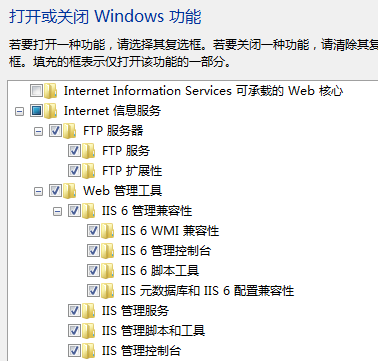
1、开始-控制面板-程序-打开或关闭Windows功能,如果是控制面板经典视图,则直接点击程序和功能-打开或关闭Windows功能,打开Internet信息服务中的FTP服务器和Web管理工具(以及以下所有的子选项,见图)。
2、点击控制面板-系统和安全-管理工具-Internet信息服务(IIS)管理器(如果是经典视图则点击控制面板-管理工具-Internet信息服务(IIS)管理器)。
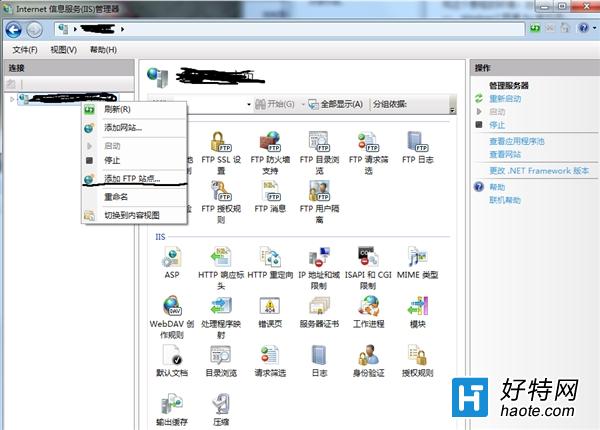
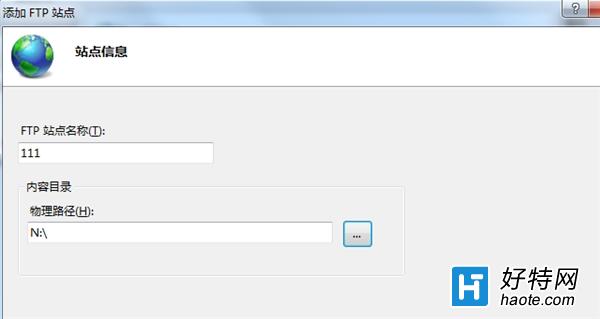
3、点击左边那一栏,右键-添加FTP站点。FTP 站点名称可以随便起,物理路径则选择你想要在iPhone/iPad上访问的磁盘或文件夹。
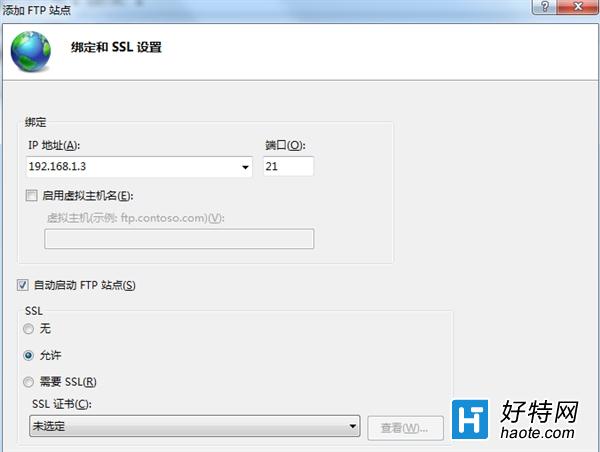
4、点击下一步。输入你的IP地址,端口默认21,SSL选择允许即可。
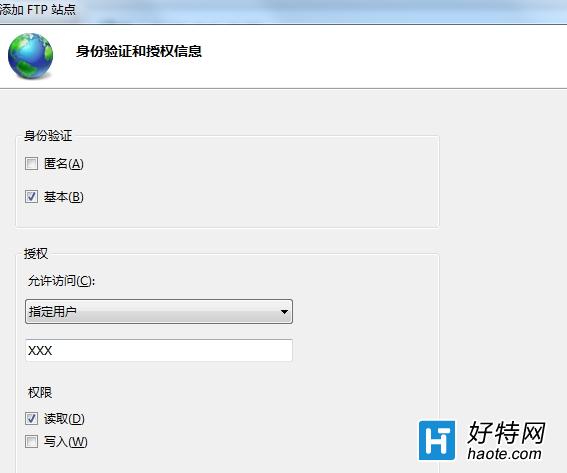
5、点击下一步。如果电脑没有固定的外网IP,那么身份验证选择匿名即可,授权里面选择匿名用户。如果外网有固定的IP,为了安全起见,身份验证选择基本,允许访问里面选择指定用户。权限设置为读取。
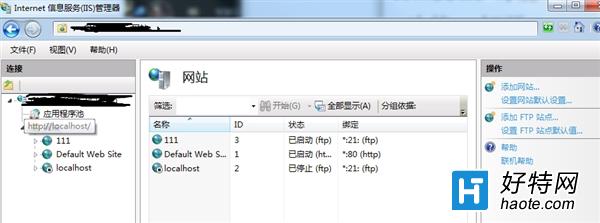
6、点击完成,这个时候FTP服务器已经搭建好了。在Internet信息服务管理器里就可以看到刚才建立的FTP服务器了。
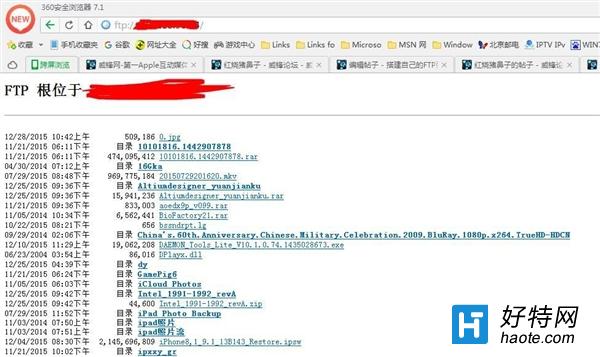
我们可以用别的电脑、iPhone/iPad或者设置FTP这台电脑访问ftp://+IP地址来看看效果,正常情况可以正常显示。
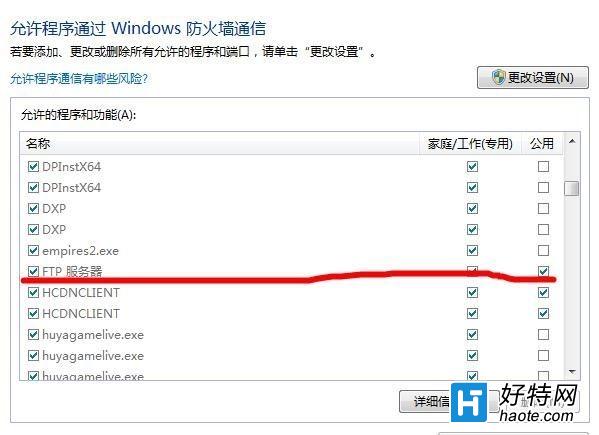
7、设置防火墙:开始-所有程序-管理工具-高级安全Windows防火墙。左侧允许程序或功能通过Windows防火墙,在里面找到FTP服务器,把三个勾都勾上。
8、设置好以上步骤后,我们的FTP服务器已经设置好了。
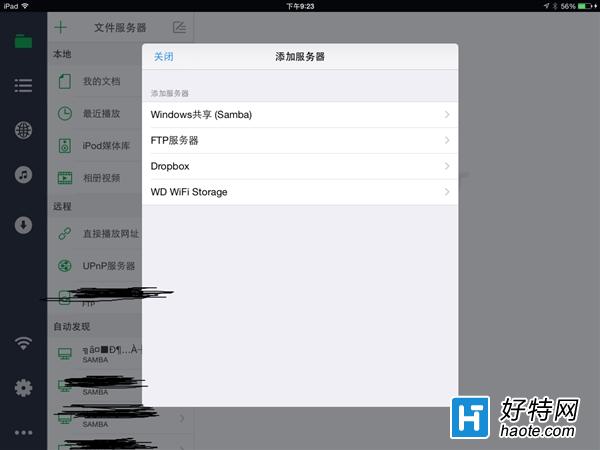
9、在iPhone/iPad上下载免费版OPlayer,点击左上角加号,然后选择 FTP 服务器。
小编推荐阅读